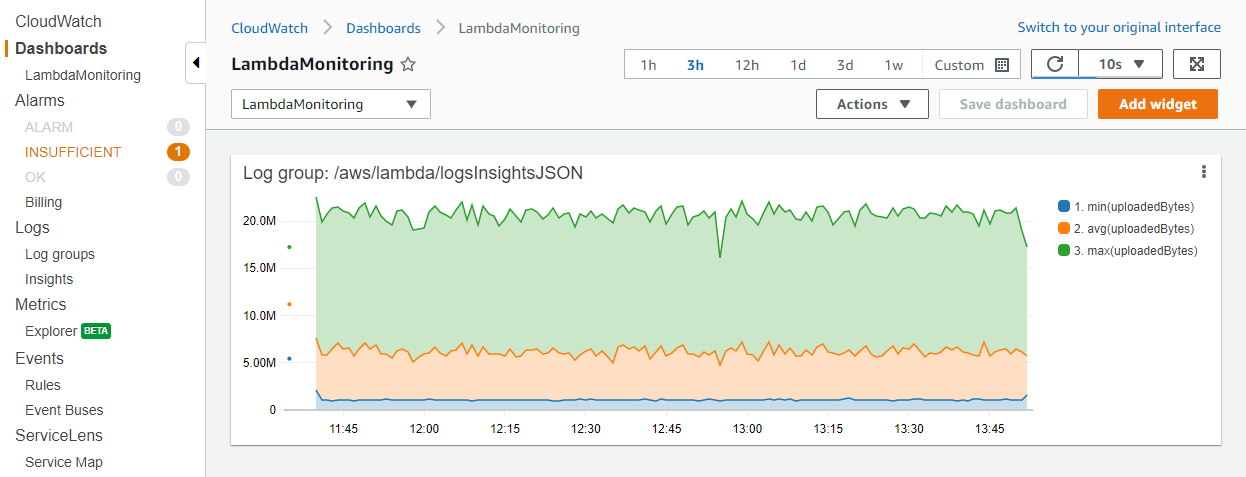Visualización de los registros de CloudWatch para funciones de Lambda
Puede ver los registros de Amazon CloudWatch de la función de Lambda mediante la consola de Lambda, la consola de Registros de CloudWatch, o la AWS Command Line Interface (AWS CLI). Siga las instrucciones en las siguientes secciones para acceder a los registros de la función.
Registros de funciones de streaming con Live Tail de Registros de CloudWatch
Live Tail de Registros de Amazon CloudWatch ayuda a solucionar rápidamente los problemas de las funciones, ya que muestra una lista de streaming de los nuevos eventos de registro directamente en la consola de Lambda. Puede ver y filtrar los registros ingeridos desde las funciones de Lambda casi en tiempo real, lo que ayuda a detectar y resolver problemas con mayor rapidez.
nota
Las sesiones de Live Tail generan costos según el tiempo de uso de la sesión por minuto. Para obtener más información sobre precios, consulte Precios de Amazon CloudWatch
Comparación de Live Tail y --log-type Tail
Existen varias diferencias entre Live Tail de Registros de CloudWatch y la opción LogType: Tail de la API de Lambda (--log-type Tail en la AWS CLI):
-
--log-type Taildevuelve solo los primeros 4 KB de los registros de invocación. Live Tail no comparte este límite y puede recibir hasta 500 eventos de registro por segundo. -
--log-type Tailcaptura y envía los registros con la respuesta, lo que puede afectar a la latencia de respuesta de la función. Live Tail no afecta a la latencia de respuesta de la función. -
--log-type Tailsolo admite invocaciones sincrónicas. Live Tail funciona para invocaciones asíncronas y sincrónicas.
Permisos
Se requieren los siguientes permisos para iniciar y detener las sesiones de Live Tail de Registros de CloudWatch:
-
logs:DescribeLogGroups -
logs:StartLiveTail -
logs:StopLiveTail
Inicio de una sesión de Live Tail en la consola de Lambda
-
Abra la página de Funciones
en la consola de Lambda. -
Elija el nombre de la función.
-
Elija la pestaña Prueba.
-
En el panel Evento de prueba, elija Live Tail de Registros de CloudWatch.
-
En Seleccionar grupos de registro, el grupo de registros de la función está seleccionado de forma predeterminada. Puede seleccionar hasta cinco grupos de registro a la vez.
-
(Opcional) Para mostrar solo los eventos de registro que contengan determinadas palabras u otras cadenas, escriba la palabra o la cadena en el cuadro Agregar patrón de filtro. El campo de filtros distingue entre mayúsculas y minúsculas. Puede incluir varios términos y operadores de patrones en este campo, incluidas las expresiones regulares (regex). Para obtener más información sobre la sintaxis de los patrones, consulte Filter pattern syntax en la Guía del usuario de Registros de Amazon CloudWatch.
-
Elija Iniciar. Los eventos de registro que coincidan comenzarán a aparecer en la ventana.
-
Para detener la sesión de Live Tail, seleccione Detener.
nota
La sesión de Live Tail se detiene automáticamente tras 15 minutos de inactividad o cuando se agota el tiempo de espera de la sesión de la consola de Lambda.
Acceso a los registros de la función con la consola
Abra la página de Funciones
en la consola de Lambda. -
Seleccione una función.
-
Elija la pestaña Monitor (Monitorear).
-
Elija Ver registros de CloudWatch para abrir la consola de CloudWatch.
-
Desplácese hacia abajo y seleccione el flujo de registro para las invocaciones de la función que desee consultar.
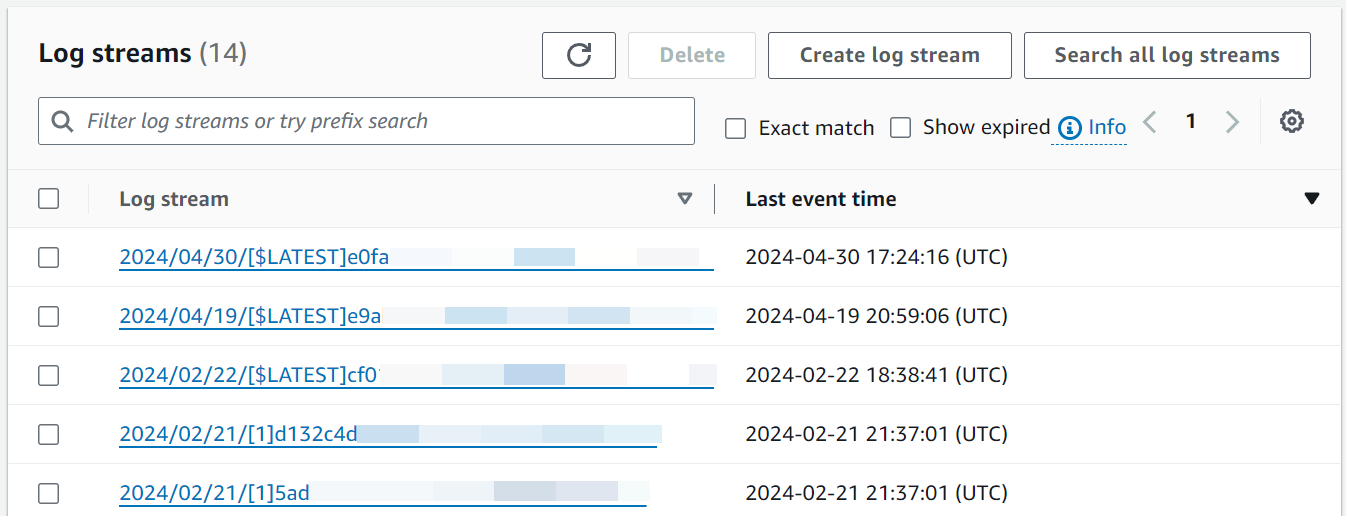
Cada instancia de una función de Lambda tiene un flujo de registro dedicado. Si una función se escala verticalmente, cada instancia simultánea tiene su propio flujo de registro. Cada vez que se crea un nuevo entorno de ejecución en respuesta a una invocación, se genera un nuevo flujo de registro. La convención de nomenclatura de los flujos de registro es:
YYYY/MM/DD[Function version][Execution environment GUID]
Un entorno de ejecución único escribe en el mismo flujo de registro durante su vida útil. El flujo de registro contiene los mensajes de ese entorno de ejecución y también cualquier resultado del código de la función de Lambda. Todos los mensajes tienen marca de tiempo, incluidos los registros personalizados. Incluso si la función no registra ningún resultado del código, se generan tres declaraciones del registro mínimas por invocación (START, END y REPORT):

Estos registros muestran:
-
RequestId: se trata de un identificador único generado por solicitud. Si la función de Lambda vuelve a intentar una solicitud, este ID no cambia y aparece en los registros para cada reintento posterior.
-
Inicio/Fin: marcan una única invocación, de modo que todas las líneas de registro intermedias pertenecen a la misma invocación.
-
Duración: el tiempo total de invocación de la función controladora, excluido el código
INIT. -
Duración facturada: aplica una lógica de redondeo para fines de facturación.
-
Tamaño de memoria: la cantidad de memoria asignada a la función.
-
Máxima memoria utilizada: la cantidad máxima de memoria utilizada durante la invocación.
-
Duración de inicialización: el tiempo que se tarda en ejecutar la sección de código
INIT, fuera del controlador principal.
Acceso a los registros con la AWS CLI
La AWS CLI es una herramienta de código abierto que lo habilita para interactuar con los servicios de AWS mediante el uso de comandos en el intérprete de comandos de la línea de comandos. Para completar los pasos de esta sección, debe disponer de la versión 2 de la AWS CLI.
Puede utilizar la CLI de AWS CLI para recuperar registros de una invocación mediante la opción de comando --log-type. La respuesta contiene un campo LogResult que contiene hasta 4 KB de registros con codificación base64 a partir de la invocación.
ejemplo recuperar un ID de registro
En el ejemplo siguiente se muestra cómo recuperar un ID de registro del campo LogResult para una función denominada my-function.
aws lambda invoke --function-name my-function out --log-type Tail
Debería ver los siguientes datos de salida:
{
"StatusCode": 200,
"LogResult": "U1RBUlQgUmVxdWVzdElkOiA4N2QwNDRiOC1mMTU0LTExZTgtOGNkYS0yOTc0YzVlNGZiMjEgVmVyc2lvb...",
"ExecutedVersion": "$LATEST"
}ejemplo decodificar los registros
En el mismo símbolo del sistema, utilice la utilidad base64 para decodificar los registros. En el ejemplo siguiente se muestra cómo recuperar registros codificados en base64 para my-function.
aws lambda invoke --function-name my-function out --log-type Tail \ --query 'LogResult' --output text --cli-binary-format raw-in-base64-out | base64 --decode
La opción cli-binary-format es obligatoria si va a utilizar la versión 2 de la AWS CLI. Para que esta sea la configuración predeterminada, ejecute aws configure set cli-binary-format raw-in-base64-out. Para obtener más información, consulte Opciones de la línea de comandos globales compatibles con AWS CLI en la Guía del usuario de la AWS Command Line Interface versión 2.
Debería ver los siguientes datos de salida:
START RequestId: 57f231fb-1730-4395-85cb-4f71bd2b87b8 Version: $LATEST "AWS_SESSION_TOKEN": "AgoJb3JpZ2luX2VjELj...", "_X_AMZN_TRACE_ID": "Root=1-5d02e5ca-f5792818b6fe8368e5b51d50;Parent=191db58857df8395;Sampled=0"",ask/lib:/opt/lib", END RequestId: 57f231fb-1730-4395-85cb-4f71bd2b87b8 REPORT RequestId: 57f231fb-1730-4395-85cb-4f71bd2b87b8 Duration: 79.67 ms Billed Duration: 80 ms Memory Size: 128 MB Max Memory Used: 73 MB
La utilidad base64 está disponible en Linux, macOS y Ubuntu en Windowsbase64 -D.
ejemplo get-logs.sh script
En el mismo símbolo del sistema, utilice el siguiente script para descargar los últimos cinco eventos de registro. El script utiliza sed para eliminar las comillas del archivo de salida y permanece inactivo durante 15 segundos para dar tiempo a que los registros estén disponibles. La salida incluye la respuesta de Lambda y la salida del comando get-log-events.
Copie el contenido de la siguiente muestra de código y guárdelo en su directorio de proyecto Lambda como get-logs.sh.
La opción cli-binary-format es obligatoria si va a utilizar la versión 2 de la AWS CLI. Para que esta sea la configuración predeterminada, ejecute aws configure set cli-binary-format raw-in-base64-out. Para obtener más información, consulte Opciones de la línea de comandos globales compatibles con AWS CLI en la Guía del usuario de la AWS Command Line Interface versión 2.
#!/bin/bash aws lambda invoke --function-name my-function --cli-binary-format raw-in-base64-out --payload '{"key": "value"}' out sed -i'' -e 's/"//g' out sleep 15 aws logs get-log-events --log-group-name /aws/lambda/my-function--log-stream-namestream1--limit 5
ejemplo macOS y Linux (solamente)
En el mismo símbolo del sistema, es posible que los usuarios de macOS y Linux necesiten ejecutar el siguiente comando para asegurarse de que el script es ejecutable.
chmod -R 755 get-logs.sh
ejemplo recuperar los últimos cinco eventos de registro
En el mismo símbolo del sistema, ejecute el siguiente script para obtener los últimos cinco eventos de registro.
./get-logs.sh
Debería ver los siguientes datos de salida:
{
"StatusCode": 200,
"ExecutedVersion": "$LATEST"
}
{
"events": [
{
"timestamp": 1559763003171,
"message": "START RequestId: 4ce9340a-b765-490f-ad8a-02ab3415e2bf Version: $LATEST\n",
"ingestionTime": 1559763003309
},
{
"timestamp": 1559763003173,
"message": "2019-06-05T19:30:03.173Z\t4ce9340a-b765-490f-ad8a-02ab3415e2bf\tINFO\tENVIRONMENT VARIABLES\r{\r \"AWS_LAMBDA_FUNCTION_VERSION\": \"$LATEST\",\r ...",
"ingestionTime": 1559763018353
},
{
"timestamp": 1559763003173,
"message": "2019-06-05T19:30:03.173Z\t4ce9340a-b765-490f-ad8a-02ab3415e2bf\tINFO\tEVENT\r{\r \"key\": \"value\"\r}\n",
"ingestionTime": 1559763018353
},
{
"timestamp": 1559763003218,
"message": "END RequestId: 4ce9340a-b765-490f-ad8a-02ab3415e2bf\n",
"ingestionTime": 1559763018353
},
{
"timestamp": 1559763003218,
"message": "REPORT RequestId: 4ce9340a-b765-490f-ad8a-02ab3415e2bf\tDuration: 26.73 ms\tBilled Duration: 27 ms \tMemory Size: 128 MB\tMax Memory Used: 75 MB\t\n",
"ingestionTime": 1559763018353
}
],
"nextForwardToken": "f/34783877304859518393868359594929986069206639495374241795",
"nextBackwardToken": "b/34783877303811383369537420289090800615709599058929582080"
}Análisis de registros y registros estructurados
Con Información de Registros de CloudWatch, puede buscar y analizar datos de registro mediante una sintaxis de consulta especializada. Realiza consultas en varios grupos de registros y proporciona un filtrado eficaz mediante la coincidencia de patrones de expresiones regulares
Puede aprovechar estas capacidades mediante la implementación de un registro estructurado en las funciones de Lambda. El registro estructurado organiza los registros en un formato predefinido, lo cual facilita las consultas. El uso de los niveles de registro es un primer paso importante para generar registros fáciles de filtrar que separen los mensajes informativos de las advertencias o los errores. Por ejemplo, considere el siguiente código Node.js:
exports.handler = async (event) => { console.log("console.log - Application is fine") console.info("console.info - This is the same as console.log") console.warn("console.warn - Application provides a warning") console.error("console.error - An error occurred") }
El archivo de registro de CloudWatch resultante contiene un campo independiente que especifica el nivel de registro:

Una consulta de Información de registros de CloudWatch puede filtrar por nivel de registro. Por ejemplo, para consultar únicamente los errores, puede utilizar la siguiente consulta:
fields @timestamp, @message | filter @message like /ERROR/ | sort @timestamp desc
Registro estructurado JSON
JSON se suele utilizar para proporcionar una estructura a los registros de las aplicaciones. En el siguiente ejemplo, los registros se han convertido a JSON para generar tres valores distintos:

La característica Información de registros de CloudWatch descubre automáticamente los valores de la salida de JSON y analiza los mensajes como campos, sin necesidad de utilizar expresiones globales o regulares personalizadas. Al utilizar los registros estructurados en JSON, la siguiente consulta busca las invocaciones en las que el archivo cargado ocupa más de 1 MB, el tiempo de carga es superior a 1 segundo y la invocación no ha sido arranque en frío:
fields @message | filter @message like /INFO/ | filter uploadedBytes > 1000000 | filter uploadTimeMS > 1000 | filter invocation != 1
Esta consulta podría producir el siguiente resultado:
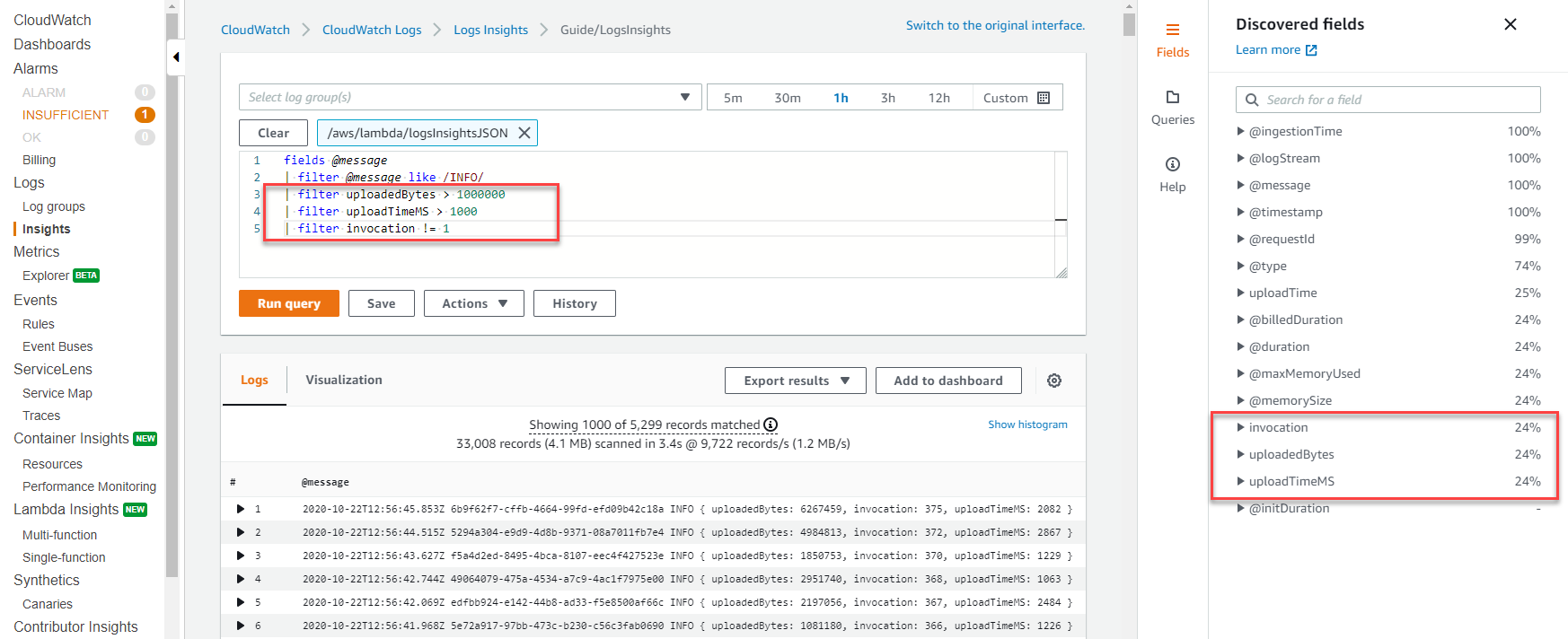
Los campos detectados en JSON se completan automáticamente en el menú Campos detectados que aparece a la derecha. Los campos estándar generados por el servicio Lambda llevan el prefijo “@” y pueden ser consultados de la misma manera. Los registros de Lambda siempre incluyen los campos @timestamp, @logStream, @message, @requestId, @duration, @billedDuration, @type, @maxMemoryUsed, @memorySize. Si X-Ray está activado para una función, los registros también incluyen @xrayTraceId y @xraySegmentId.
Cuando un origen de eventos de AWS, como Amazon S3, Amazon SQS o Amazon EventBridge, invoca una función, se proporciona el evento completo como un objeto JSON de entrada. Al registrar este evento en la primera línea de la función, puede consultar cualquiera de los campos anidados mediante Información de registros de CloudWatch.
Consultas de Insights útiles
En la siguiente tabla, se muestran ejemplos de consultas de Insights que pueden resultar útiles para supervisar las funciones de Lambda.
| Descripción | Ejemplo de sintaxis de consulta de |
|---|---|
|
Los últimos 100 errores |
fields Timestamp, LogLevel, Message | filter LogLevel == "ERR" | sort @timestamp desc | limit 100 |
|
Las 100 invocaciones más facturadas |
filter @type = "REPORT" | fields @requestId, @billedDuration | sort by @billedDuration desc | limit 100 |
|
Porcentaje de arranques en frío en el total de invocaciones |
filter @type = "REPORT" | stats sum(strcontains(@message, "Init Duration"))/count(*) * 100 as coldStartPct, avg(@duration) by bin(5m) |
|
Informe percentil de la duración de Lambda |
filter @type = "REPORT"
| stats
avg(@billedDuration) as Average,
percentile(@billedDuration, 99) as NinetyNinth,
percentile(@billedDuration, 95) as NinetyFifth,
percentile(@billedDuration, 90) as Ninetieth
by bin(30m)
|
|
Informe percentil del uso de memoria de Lambda |
filter @type="REPORT"
| stats avg(@maxMemoryUsed/1024/1024) as mean_MemoryUsed,
min(@maxMemoryUsed/1024/1024) as min_MemoryUsed,
max(@maxMemoryUsed/1024/1024) as max_MemoryUsed,
percentile(@maxMemoryUsed/1024/1024, 95) as Percentile95
|
|
Invocaciones que utilizan el 100 % de la memoria asignada |
filter @type = "REPORT" and @maxMemoryUsed=@memorySize
| stats
count_distinct(@requestId)
by bin(30m)
|
|
Memoria promedio utilizada en todas las invocaciones |
avgMemoryUsedPERC,
avg(@billedDuration) as avgDurationMS
by bin(5m)
|
|
Visualización de las estadísticas de memoria |
filter @type = "REPORT"
| stats
max(@maxMemoryUsed / 1024 / 1024) as maxMemMB,
avg(@maxMemoryUsed / 1024 / 1024) as avgMemMB,
min(@maxMemoryUsed / 1024 / 1024) as minMemMB,
(avg(@maxMemoryUsed / 1024 / 1024) / max(@memorySize / 1024 / 1024)) * 100 as avgMemUsedPct,
avg(@billedDuration) as avgDurationMS
by bin(30m)
|
|
Invocaciones en las que salió Lambda |
filter @message like /Process exited/ | stats count() by bin(30m) |
|
Invocaciones con tiempo de espera agotado |
filter @message like /Task timed out/ | stats count() by bin(30m) |
|
Informe de latencia |
filter @type = "REPORT" | stats avg(@duration), max(@duration), min(@duration) by bin(5m) |
|
Memoria sobreaprovisionada |
filter @type = "REPORT"
| stats max(@memorySize / 1024 / 1024) as provisonedMemMB,
min(@maxMemoryUsed / 1024 / 1024) as smallestMemReqMB,
avg(@maxMemoryUsed / 1024 / 1024) as avgMemUsedMB,
max(@maxMemoryUsed / 1024 / 1024) as maxMemUsedMB,
provisonedMemMB - maxMemUsedMB as overProvisionedMB
|
Visualización de registros y paneles
Para cualquier consulta de Información de registros de CloudWatch, puede exportar los resultados a formato markdown o CSV. En algunos casos, es posible que resulte más útil crear visualizaciones a partir de consultas, siempre que exista al menos una función de agregación. La función stats permite definir agregaciones y agrupaciones.
El ejemplo anterior de logInsightsJSON filtraba según el tamaño y el tiempo de carga y excluía las primeras invocaciones. Esto dio como resultado una tabla de datos. Para monitorear un sistema de producción, puede resultar más útil visualizar los tamaños mínimo, máximo y promedio de los archivos para encontrar valores atípicos. Para ello, aplique la función de estadísticas con los agregados necesarios y agrúpelos según un valor temporal, por ejemplo, cada minuto:
Por ejemplo, fíjese en la consulta siguiente. Este es el mismo ejemplo de consulta que aparece en la sección Registro estructurado JSON, pero con funciones de agregación adicionales:
fields @message | filter @message like /INFO/ | filter uploadedBytes > 1000000 | filter uploadTimeMS > 1000 | filter invocation != 1 | stats min(uploadedBytes), avg(uploadedBytes), max(uploadedBytes) by bin (1m)
Incluimos estos agregados porque puede ser más útil visualizar los tamaños mínimo, máximo y medio de los archivos para encontrar valores atípicos. Puede ver los resultados en la pestaña Visualización:
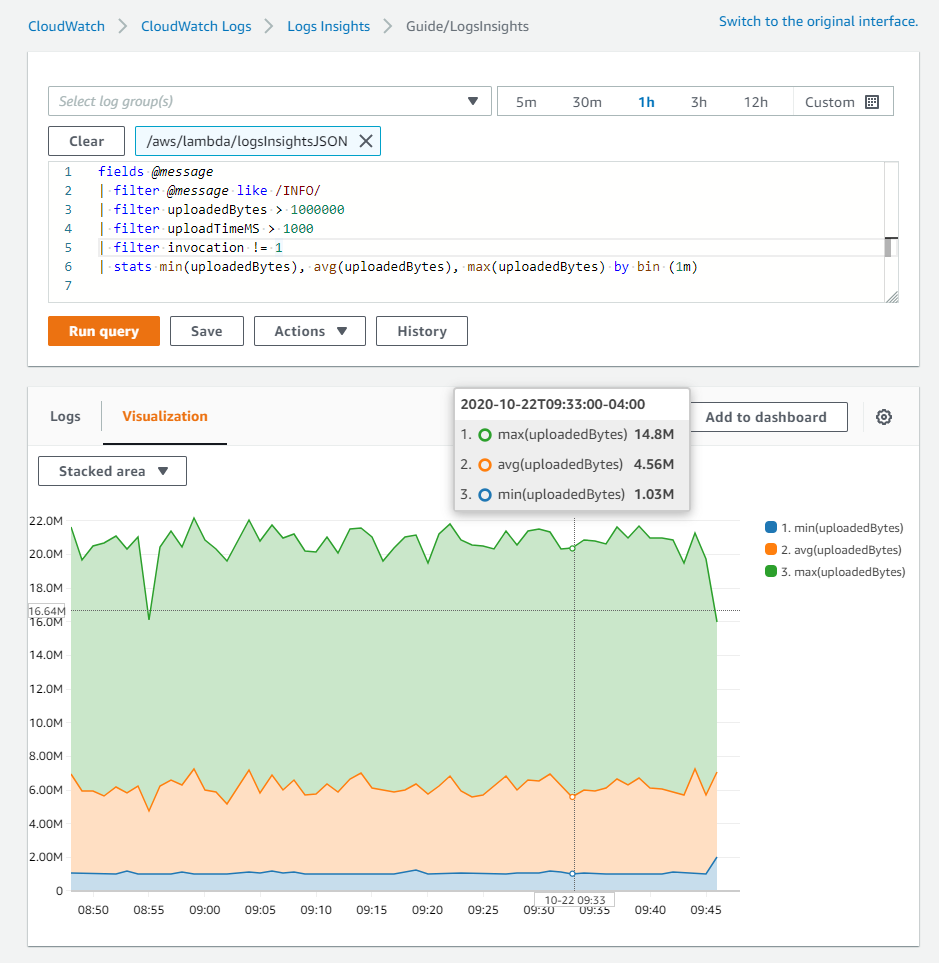
Cuando haya terminado de crear la visualización, si lo desea, puede agregar el gráfico a un panel de CloudWatch. Para ello, elija Agregar al panel situado encima de la visualización. Esto agrega la consulta como un widget y permite seleccionar intervalos de actualización automáticos, lo que facilita el monitoreo continuo de los resultados: